Manter seu iPhone atualizado é importante por vários motivos. O motivo mais significativo para se manter atualizado é por questões de segurança, mas as atualizações do iOS também trazem novos recursos que tornam o seu iPhone ainda mais útil.
Por padrão, o iOS solicitará que você se conecte a uma rede Wi-Fi para atualizar. Sim, esta é a maneira mais fácil e geralmente a mais rápida de atualizar seu iPhone, mas e se você não tiver Wi-Fi disponível no momento? Não se preocupe, há mais de uma maneira de atualizar seu iPhone sem Wi-Fi.
Conteúdo
- Você pode atualizar seu iPhone usando dados de celular?
- Atualize seu iPhone usando um ponto de acesso
-
Atualize seu iPhone usando um computador
- Postagens relacionadas:
Você pode atualizar seu iPhone usando dados de celular?
Na maioria das vezes, você nem precisa se preocupar em atualizar seu iPhone. Isso ocorre porque o iOS geralmente é configurado para baixar atualizações em segundo plano sempre que você estiver conectado ao Wi-Fi.
Abra Configurações, role para baixo até Geral e toque em Atualizações de software e, em seguida, em Atualizações automáticas. Certifique-se de que as opções Baixar atualizações do iOS e Instalar atualizações do iOS estejam marcadas.
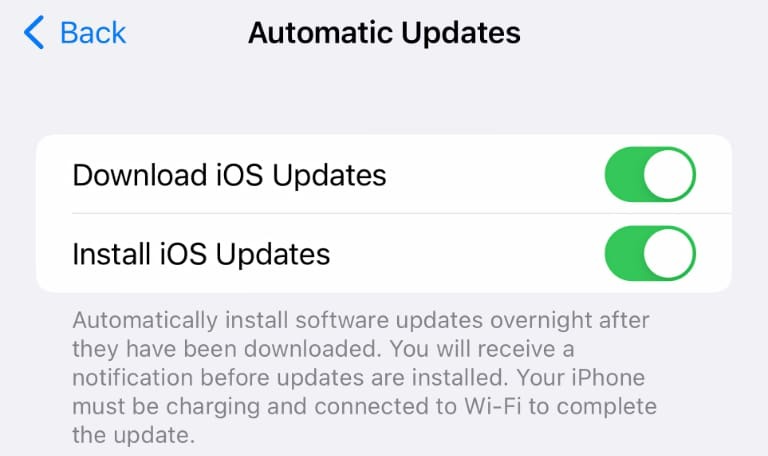
Infelizmente, você verá um aviso na parte inferior informando que seu iPhone precisará ser carregado e conectado ao Wi-Fi para concluir a atualização. Isso significa que, mesmo que o download da atualização seja feito em segundo plano, você ainda precisará se conectar ao Wi-Fi para atualizar automaticamente.
Atualize seu iPhone usando um ponto de acesso
Se tudo o que você tem disponível é uma conexão de celular, você ainda pode atualizar seu iPhone, mas você precisará de um telefone sobressalente para fazer isso. A ideia básica é usar o telefone sobressalente como um ponto de acesso, conectar-se ao iPhone e atualizar dessa forma.
Supondo que seu telefone reserva seja um iPhone, você pode habilitar o ponto de acesso abrindo Ajustes e navegando até Ponto de acesso pessoal. Habilite o controle deslizante com Permitir que outros participem e anote a senha.
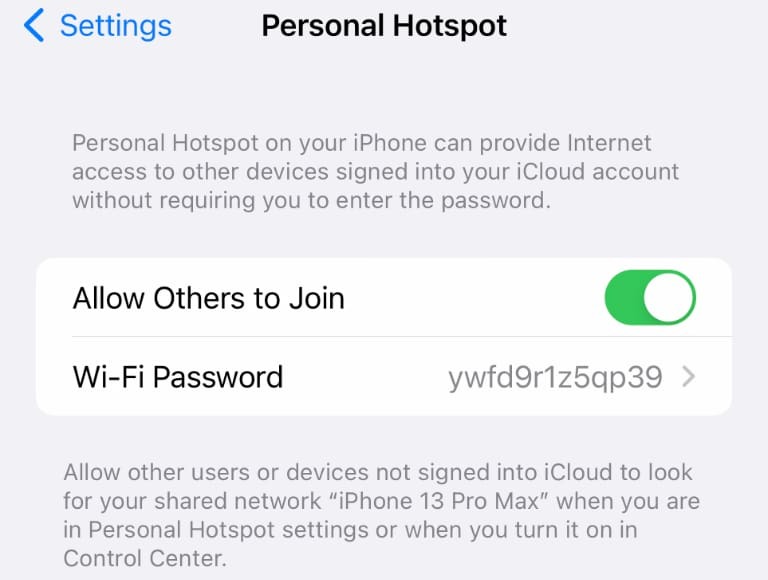
Agora, no telefone que você deseja atualizar, abra Configurações e toque em Wi-Fi. Aqui, selecione o ponto de acesso que você acabou de criar no outro telefone e digite a senha que você anotou para entrar na rede.
Embora ainda esteja usando dados do celular, seu iPhone o vê como Wi-Fi, portanto, você poderá concluir o processo de atualização como faria com outro dispositivo. Abra Configurações e vá para Geral> Atualizações de software para concluir a atualização.
Atualize seu iPhone usando um computador
E se você não tiver um segundo telefone ou uma conexão de celular? Você ainda pode gerenciar a atualização do seu iPhone se tiver acesso a um computador com conexão à Internet.
Se você estiver usando um Mac, não precisa fazer nada para preparar seu computador. Por outro lado, se estiver usando um PC, você precisará baixar e instalar o iTunes. As instruções abaixo são para o macOS usando o Finder, mas devem funcionar da mesma forma no iTunes no Windows.
A primeira etapa é conectar o iPhone ao computador com um cabo Lightning para USB. No macOS, abra o aplicativo Finder. Em um PC com Windows, abra o iTunes.
Certifique-se de desbloquear o iPhone para permitir que ele se conecte ao computador. Agora, no lado esquerdo da tela no Finder, em Locais, selecione “iPhone ...” No iTunes, você encontrará o iPhone no lado esquerdo na parte superior da barra lateral. Clique para selecioná-lo.
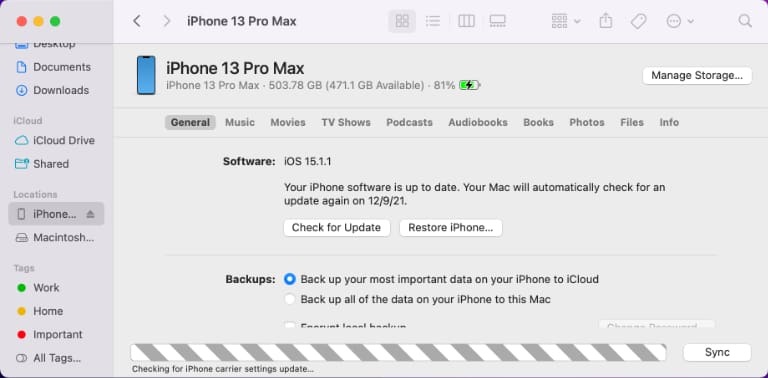
Selecione a guia Geral na janela principal, supondo que ainda não esteja selecionada. Aqui, você verá um painel exibindo a versão iOS do seu iPhone, junto com algumas outras informações. Abaixo disso, clique no botão que diz Verificar atualizações.
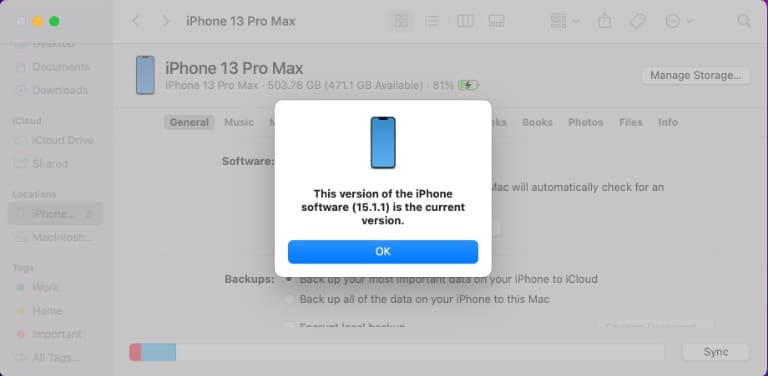
Se uma atualização for encontrada, clique no botão Baixar e Atualizar e siga as instruções para concluir a atualização do seu iPhone. Se você não tem uma atualização disponível, mas sabe que uma está a caminho, agora é um ótimo momento para prepare seu iPhone para a próxima atualização do iOS.
Kris Wouk é um escritor, músico e como é que se chama quando alguém faz vídeos para a web. Ele é um nerd da Apple com uma queda por áudio de alta resolução e equipamento de home theater.